كيفية إزالة Logitech Download Assistant من بدء التشغيل
Miscellanea / / August 04, 2021
الإعلانات
يعد Logitech Download Assistant أحد أكثر البرامج المزعجة التي تظهر عند كل بدء تشغيل ولن يؤثر عادةً على جهاز الكمبيوتر الخاص بك. يحدق العديد من المستخدمين إذا كان بإمكانهم إزالة Logitech Download Assistant من بدء التشغيل.
Logitech Download Assistant هو برنامج مفيد لأولئك الذين يستخدمون ملحقات Logitech. إنه مصمم خصيصًا لاكتشاف وتحديث برامج Logitech المثبتة على جهاز الكمبيوتر. إنه قادر على تحديث جميع برامج Logitech الخاصة بك ، مما يضمن أفضل عرض ممكن أثناء استخدام أجهزة Logitech ، مثل الماوس ولوحات المفاتيح ولوحة الألعاب ومكبرات الصوت التي تعمل بتقنية Bluetooth وما إلى ذلك.
لا تعد إزالة Logitech Download Assistant من بدء التشغيل مهمة صعبة ، ومع ذلك يجد معظم المستخدمين صعوبة في إلغاء تثبيت مساعد التنزيل. ومع ذلك ، فإننا نحقق في مسألة سبب رغبة المستخدم في إزالة هذا البرنامج من أجهزة الكمبيوتر الخاصة به.

الإعلانات
جدول المحتويات
-
1 قم بإزالة Logitech Download Assistant من بدء التشغيل
- 1.1 الخطوة 1: قم بتعطيل Logitech Download Assistant عند بدء التشغيل
- 1.2 الخطوة 2: تعطيل Logitech Download Assistant في الإعدادات
- 1.3 الخطوة 3: احذف ملف LogiLDA.dll في System32
- 1.4 الخطوة 4: قم بإلغاء تثبيت Logitech Download Assistant
- 2 استنتاج
قم بإزالة Logitech Download Assistant من بدء التشغيل
أضاف التحديث الجديد ملف الإخطار بالتحديثات الجديدة و اقتراح لتثبيت البرامج ذات الصلة. هاتان الميزتان مزعجتان ، ويواجه المستخدم أي مشكلة. لذلك ، ننصحك باتباع الطرق الواردة أدناه لإزالة Logitech Download Assistant من بدء التشغيل. دعونا نرى كيف.
الخطوة 1: قم بتعطيل Logitech Download Assistant عند بدء التشغيل
هذه إحدى الطرق البسيطة لإيقاف Logitech Download Assistant تمامًا من الفتح عند بدء التشغيل. كل ما عليك فعله هو اتباع الخطوات البسيطة المذكورة أدناه:
- بادئ ذي بدء ، تحتاج إلى الضغط مع الاستمرار على ملف شبابيك +ر زر للفتح تشغيل مربع البحث الفوري.
-
الآن ، قم ببساطة بملء ملف موقع Taskmgr في مربع نص البحث واضغط على نعم زر. سيؤدي هذا إلى فتح ملف مدير المهام.

- بعد ذلك ، يجب عليك التبديل إلى ملف علامة تبويب بدء التشغيل. ثم حدد موقع "مساعد تحميل لوجيتك “, وانقر عليها بزر الماوس الأيمن. ثم ، من القائمة المنسدلة ، حدد ملف إبطال اختيار.
- أخيرًا ، عند اتباع الخطوات المذكورة أعلاه بنجاح ، تحتاج إلى إعادة تشغيل جهاز الكمبيوتر الخاص بك ثم التحقق مما إذا كانت النافذة المنبثقة Logitech Download Assistant عند بدء التشغيل أم لا.
الخطوة 2: تعطيل Logitech Download Assistant في الإعدادات
أبلغ العديد من المستخدمين أنهم نجحوا في حل المشكلة بمجرد إيقاف تشغيل الإشعار الخاص بـ LDA من إعدادات Windows. يمكنك تجربة هذه العملية مرة واحدة أيضًا. لذلك ، لتعطيل Logitech Download Assistant في الإعدادات ، تحتاج إلى اتباع الخطوات الواردة أدناه:
- في البداية ، تحتاج إلى الضغط مع الاستمرار على ملف مفتاح Windows + أنا مفتاح في نفس الوقت لفتح إعدادات Windows والتوجه نحو "خيار النظام.“
- بعد ذلك ، عليك أن تحوم فوق إلى الإخطارات والإجراءات وانتقل لأسفل لمعرفة Logitech من القائمة.
- لذلك ، إذا عثرت عليه من القائمة ، فيمكنك تبديل الزر إلى عن الإخطارات.
- الآن ، أعد تشغيل الكمبيوتر وتحقق مما إذا كان Logitech Download Assistant يظهر عند بدء التشغيل أم لا.
الخطوة 3: احذف ملف LogiLDA.dll في System32
- أولاً ، عليك أن تذهب إلى ملف مستكشف الملفات باستخدام ويندوز + إي زر.
- الآن ، اكتشف ببساطة ملف LogiLDA.dll ملف من ج: \ Windows \ System32.
-
بعد ذلك ، انقر بزر الماوس الأيمن فوق ملف LogiLDA.dll ملف وحدد ملف حذف الخيار من القائمة المنسدلة.
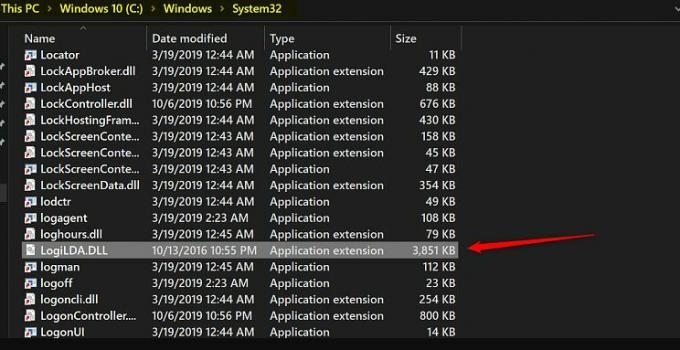
- أخيرًا ، أعد تشغيل جهاز الكمبيوتر الخاص بك ومعرفة ما إذا كانت نافذة LDA ستظهر بعد الآن عند بدء التشغيل أم لا.
الخطوة 4: قم بإلغاء تثبيت Logitech Download Assistant
- بادئ ذي بدء ، عليك أن تمسك وتضغط مفتاح Windows + I زر في وقت واحد لفتح النوافذ إعدادات.
-
بعد ذلك ، انتقل ببساطة إلى ملف علامة تبويب التطبيقات. سينقلك هذا إلى قائمة التطبيقات المثبتة على جهاز الكمبيوتر الخاص بك. تحتاج إلى تحديد Logitech Download Assistant من تلك القائمة.
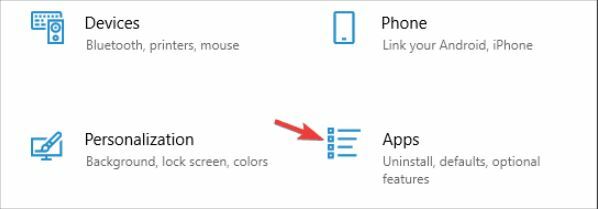
- من القائمة المنسدلة ، ما عليك سوى اختيار ملف الغاء التثبيت خيار طمسه من جهاز الكمبيوتر الذي يعمل بنظام Windows.
استنتاج
يمكن أن يكون امتلاك أداة آلية للتحقق من أجهزة ماوس Logitech وبرامج تشغيل لوحة المفاتيح أمرًا مريحًا جدًا في بعض الأحيان. ومع ذلك ، يمكن أن يكون مصدر إزعاج كبير عند العمل أو مشاهدة الأفلام أو غيرها من المواد الترفيهية. لهذا السبب من المهم التخلص من هذه الأدوات وإزالة مساعد التنزيل. نظرًا لأنه يمكنك تحديث برامج التشغيل يدويًا عبر تحديث Windows ، فلا داعي للقلق بشأن برامج التشغيل القديمة.
الإعلانات
- قم بتنزيل برامج تشغيل الرسومات AMD RX 6700 XT لأنظمة التشغيل Windows 10 و 8 و 7
- كيفية تسريع تحميل الصور المصغرة على نظام التشغيل Windows 10؟
- هل نحتاج إلى برنامج تشغيل NVMe على نظام التشغيل Windows | من أين التحميل؟
- قم بتنزيل وتثبيت برامج تشغيل AMD Blockchain لنظام التشغيل Windows
- إصلاح مشكلة برنامج تشغيل الماوس A4tech G11 570FX


![كيفية تثبيت Stock ROM على Condor Allure A8 Plus [ملف فلاش للبرامج الثابتة]](/f/3f0e3a384d541971e71295257eb95b5d.jpg?width=288&height=384)
![كيفية تثبيت Flyme OS 7 على Meizu 6T [Beta and Stable Stock ROM]](/f/12e5d54fb9621c90edb3af9665c6c116.jpg?width=288&height=384)